OS X의 스 와이프 제스처는 인상적인 방법입니다데스크탑 공간 사이를 이동하거나 런치 패드를 열거 나 다른 여러 가지 인상적인 작업을 수행 할 수 있습니다. 그들은 또한 시스템 전체에서 작동하기 때문에 성 가실 수도 있지만 두 손가락 스 와이프 기능이 의미가 없거나 불편을 초래하는 일부 앱이 있습니다. 불행하게도 OS는 이러한 제스처를 사용자 정의 할 수있는 방법을 제공하지 않습니다. Chrome에서 실수로 실행되면 두 손가락 스 와이프 제스처가 브라우저 기록의 다음 또는 이전 페이지로 이동하는 방식입니다. 다행히도 비활성화 할 스크립트가 조금 있습니다. 이 방법은 Chrome뿐만 아니라 다른 앱에서도 작동하며 적절한 앱을 참조하기 위해 명령을 변경하기 만하면됩니다. OS X의 Chrome에서 이러한 성가심을 제거하십시오.
Chrome을 열고 같은 페이지에서 몇 페이지를 탐색하십시오.탭. 왼쪽에서 오른쪽으로 또는 오른쪽에서 왼쪽으로 두 손가락 스 와이프하면 브라우저 기록 페이지에서 앞뒤로 이동할 수 있습니다 (우연히 실수로하지 않은 경우). 화면에 애니메이션이 표시되는지 여부를 나타냅니다.

이 문제를 해결하려면 터미널에서 다음 명령을 실행하십시오.
defaults write com.google.Chrome.plist AppleEnableSwipeNavigateWithScrolls -bool FALSE
아래 스크린 샷과 같이 응답이 나타날 때까지 기다린 다음 Chrome을 종료하고 다시여십시오. 두 손가락으로 스 와이프 동작을 시도하면 더 이상 작동하지 않는 것을 볼 수 있습니다.
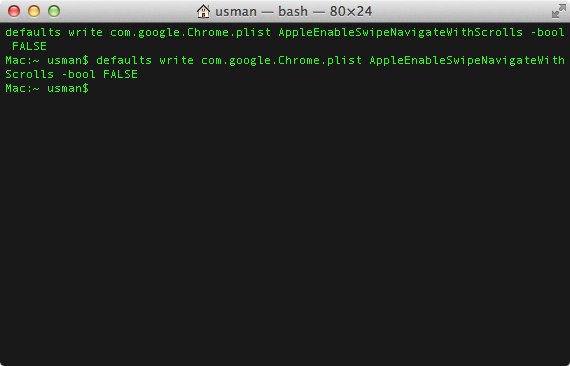
이러한 명령은Chrome이지만 앱의 각 plist 파일을 수정하므로 거의 모든 앱에 적용됩니다. 파일 이름‘google.chrome.plist’를 다른 앱의 파일 이름으로 대체 할 수 있습니다.
변경 사항을 다시 고려하고 동일한 이전 기능을 다시 사용하려면 터미널에서 다음 명령을 실행하십시오.
defaults write com.google.Chrome.plist AppleEnableSwipeNavigateWithScrolls -bool TRUE
이제 Chrome을 종료했다가 다시 시작합니다.다시 작동합니다. 수직 두 손가락 스 와이프 제스처를 사용하여 탭에서 계속 위 / 아래로 스크롤 할 수 있으며 핀치 투 줌 제스처도 계속 작동합니다.
애플은 아마도이 기능을 허용하지 않을 것입니다가까운 미래에 완벽하게 사용자 정의 가능 OS X 사용자의 대다수는 특히 시스템 전체에서 작동하기 때문에 대부분의 기능을 선호하므로 스스로 관리하지 않아도됩니다. 그래서 그것은 정말로 개인적인 취향의 문제입니다. Chrome의 제스처에는 문제가 없을 수 있지만 설치 한 다른 앱에서는 문제가 될 수 있습니다.이 경우 문제에 대한 간단한 해결책입니다.
[통하다 OS X 힌트]













코멘트